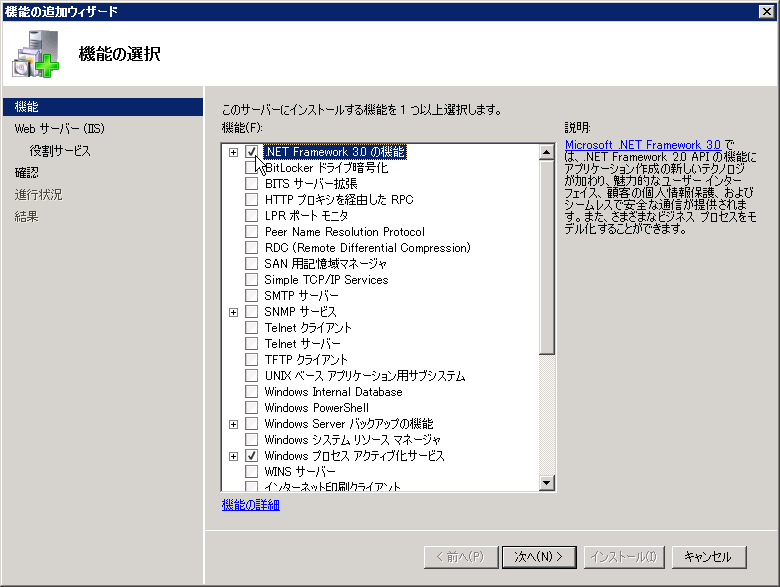
「Windows Server 2008 実践ガイド」でカットした原稿です
企業の中には様々なドキュメントがある。それは、メモ的な物から契約書までとセキュリティレベルも様々だし、限られたユーザだけがアクセスできる機密性の高いドキュメントもあれば、掲示板に張って社内全員に伝達する必要があるドキュメントもある。
このようなドキュメント群はどように管理すべきであろうか?
個人的なメモレベルのドキュメントであれば、各ユーザが使用しているクライアントPCのローカルディスクに保存されていても大した問題ではない。仮にクライアントPCのハードディスクがクラッシュしても被害はほとんどないはずだ。
これが、社内外に対して公式な意味を持つドキュメントだと話が大きく変わってくる。見積書等の公式ドキュメントががクライアントPCのハードディスクに入っているを良く見かけるが、担当者が不在の時に見積もりに対する問い合わせがあって回答に困ったことはないだろうか?
公式なドキュメントは会社の資産であって、個人の資産ではない。個人の資産であればクライアントPCのローカルハードディスクにあっても困りはしないが、会社の資産は許可されたユーザだけがアクセスできるように管理すべきだ。許可されたユーザは簡単にアクセスできるようにする必要もある。
このようなドキュメントは、ルールを決めてサーバで集中管理するのが良い。サーバであればバックアップや状態監視が強力にできるし、ACLも強力にコントロールできるので、許可されたユーザは簡単にアクセスできるが、許可されていないユーザからは強力に保護をする事が出来る。
頻繁に更新されるドキュメントは、ファイルサーバで管理するのが使い勝手が良い。ファイルサーバ上のファイルを直接更新していれば、仮に編集中にクライアントPCがクラッシュしたとしてもデータロストという最悪の事態は避ける事が出来る。
ACLも必要に応じて設定すれば、セキュリティレベルも十分確保できる。更なるセキュリティが必要であれば、EFSやRMSの暗号化と併用すれば、Windows上で実現できる最高レベルのセキュリティが確保できる。
あまり更新されず、告示など広く通達することを目的としているドキュメントであれば、社内用のWebサーバ上に構築するのも良いアイディアだ。MS-Officeのドキュメントをアップロードしておくのも良いが、閲覧が目的ならば、htmlで記述しておくけば、Webブラウザだけで簡単に閲覧できるのでお勧めだ。
Windows のWebサーバであるIISについては、インターネットサーバ構築の章で詳しく解説しているので、ここでの解説は省略するが、うまく作られた社内用Webサーバはとても強力な情報ツールとして活躍してくれる。
Windows Server 2008には、ファイルサーバとWebサーバの良い所取りをした「Windows
SharePoint Services(以下WSS)」を稼働させることが出来る。
このWSSはファイルサーバほどのパフォーマンが出ない(ファイルサーバとしては少々重い)ので、ファイルサーバの置き換えをするには少々力不足ではあるが、全ての機能を使いきる事が出来ないほど多機能なので社内のグループウェアとして利用するにはもってこいだ。
WSSはあまりにも多機能すぎ、詳細を解説すると本が一冊書けてしまうくらいなので、本書では紹介程度にとどめる事にする。
興味がある方は、環境を作ってその可能性をぜひ一度体験していただきたい。
WSSには、無償アドオンとして「Microsoft GroupBoard Workspace
2007(以下GBW2007)」が提供されている。無償とは言え、強力なビジネスツール群を提供しており、WSS+GBW2007があれば、ビジネスで必要なグループウェア機能はほぼカバーできるだろう。
WSSの上位には、製品として販売されている「Microsoft Office SharePoint Server 2007(以下MOSS2007)」がある。ただでさえ多機能なWSSをさらに強力にパワーアップしているので、ビジネスユースであっても十分すぎるくらいだ。
MOSS2007については、以下のURLを参照していただきたい。
http://office.microsoft.com/ja-jp/sharepointserver/
WSSは当初Windows Server
2008の役割として提供される予定であったが、残念ながらダウンロード提供となってしまったので、以下のサイトから執筆段階での最新バージョンであるWSS3.0
SP1をダウンロードする。
http://www.microsoft.com/downloads/details.aspx?familyid=9FB41E51-CB03-4B47-B89A-396786492CBA&displaylang=ja
WSSの無償アドオンであるGBW2007は以下のサイトからダウンロードできる。
WSSはドメイン環境が前提になっているので、ドメインメンバーのサーバにインストールすることになるが、データベースを内部で使用し、負荷もそれなりに高くなるので専用のサーバで構築するのがいいだろう。
WSSをインストールする前に、Windows Server 2008の機能である「.NET Framework
3.0」をインストールしておく必要がある。
.NET Framework 3.0をインストールすると、IISの一部も一緒にインストールされるので、そのまま一緒にインストールする。
.NET Framework 3.0のインストール
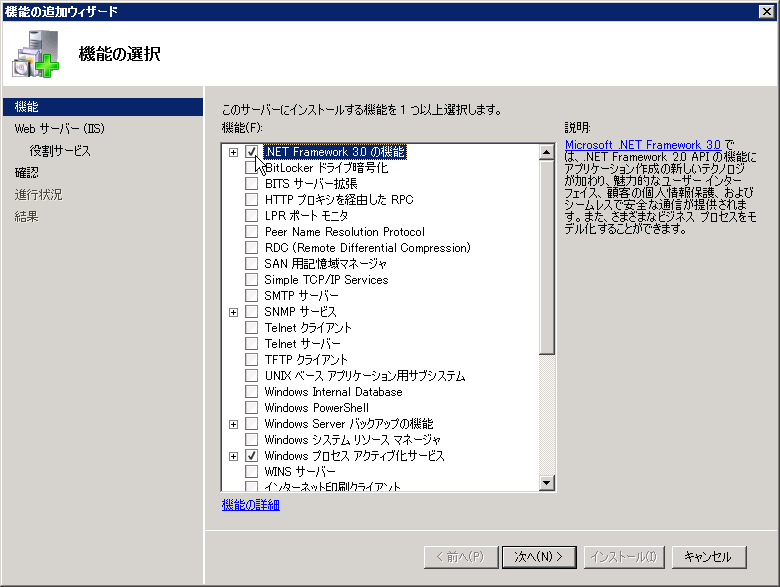
IISの一部も一緒にインストールされる
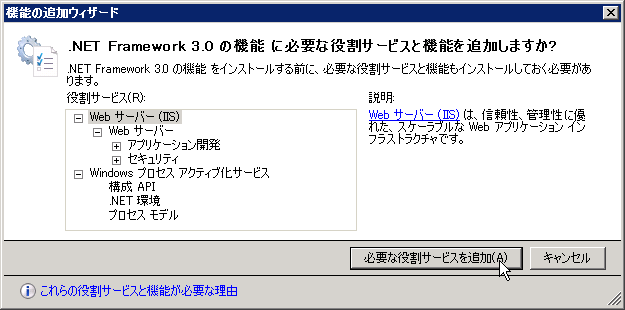
前準備が済んだら、ダウンロードしたWSS3.0SP1のインストールだ。WSSはデータベースを製品版のMS-SQLで作ったり、複数のサーバで構成する等の様々な構成を作ることが可能であるが、本書では一番シンプルな構成で構築する。
ダウンロードしたWSS3.0SP1(SharePoint.exe)を起動すると、MS-Office
2007ライクなインストールウィザードが起動する。
インストールの種類は一番シンプルな「基本」を選択すれば、ほとんど何も設定せずに構成することが出来る。
インストールが完了すると、WSSを構成するためのウィザードが引き続き起動されるので、構成まで一気に済ませよう。
ライセンスに同意
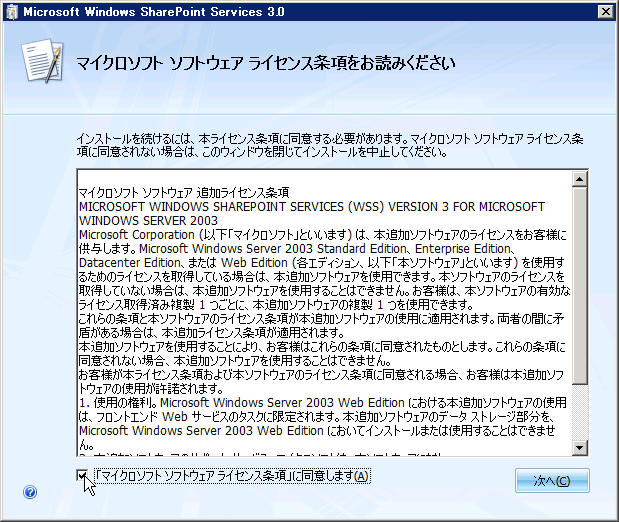
基本を選択
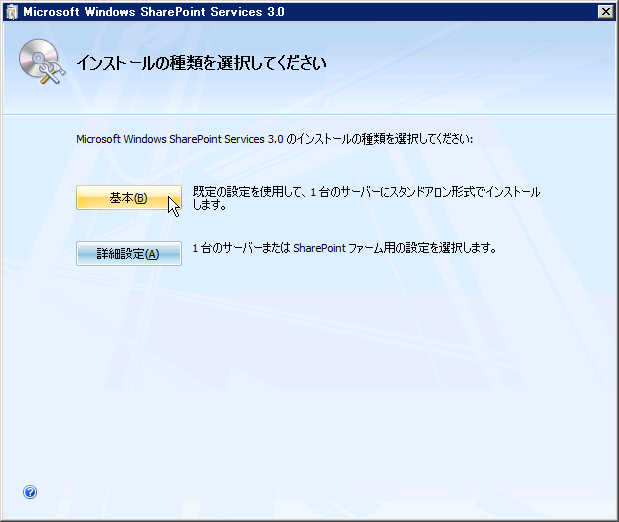
構成ウィザードを起動する
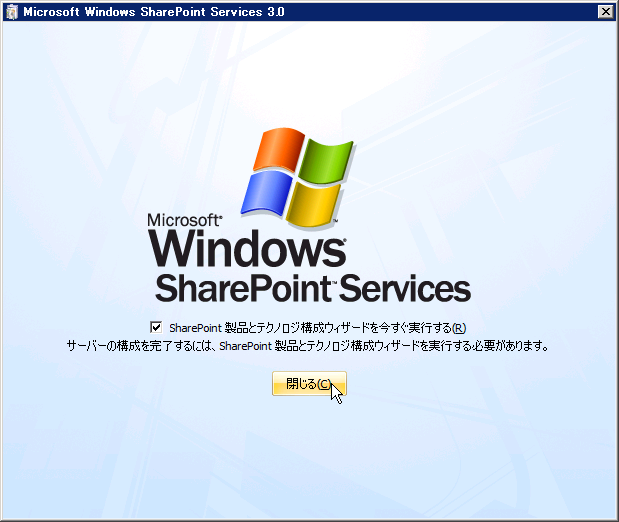
構成時のサービスの再起動を自動化する
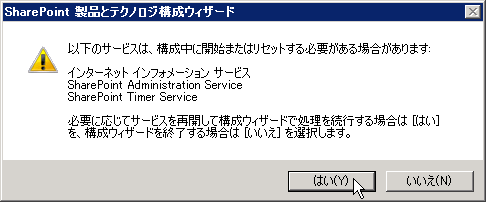
構成中
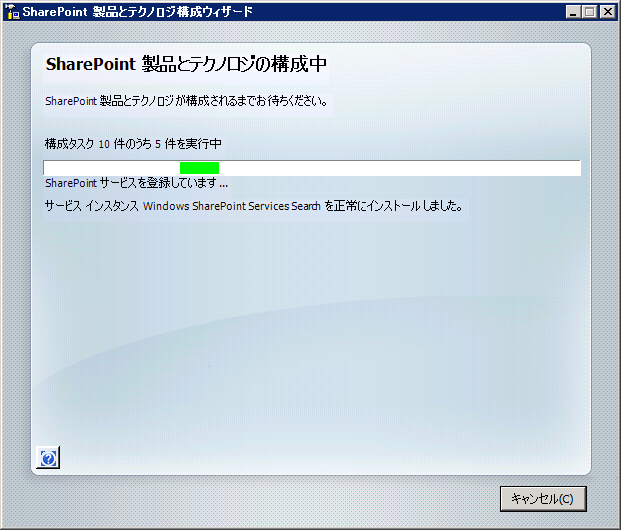
構成ウィザードが完了すると、Internet
Explorerが自動起動され、出来立てほやほやのWSSサイトが表示される。Windows Server 2008上のInternet
Explorerはセキュリティ設定が強化されているので、ID/パスワードが要求されるが、サイトをイントラネットサーバに登録すればシングルサインオンが実現できる。
WSSの管理コンソールは、MMCではなくWebインターフェイスなのでイントラネット登録しておいた方が何かと都合が良い。
インターネットオプションを開く
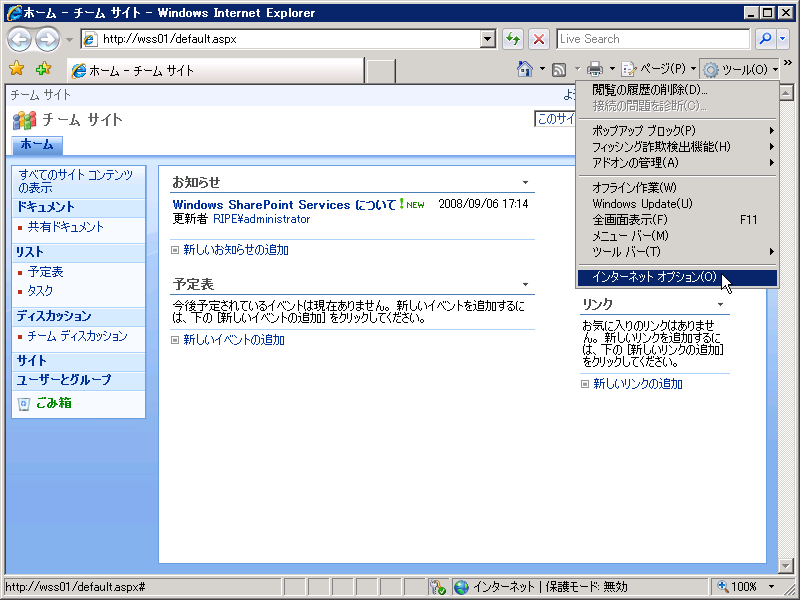
イントラネットサイトに追加をする

サイトを登録する
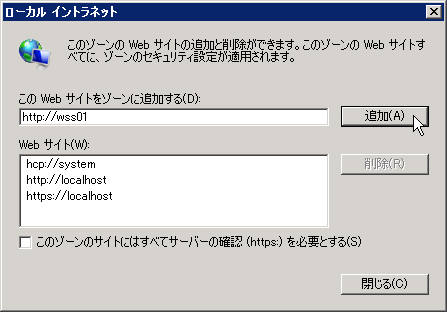
WSSのインストールが済んだら、続いてGBW2007をインストールしよう。ダウンロードしたファイルは自己解凍ファイルなので適当なフォルダに解凍すると、GBW2007のインストーラであるgbw.msiが出現する。
インストールには特別なオペレーションは必要ないが、コマンドプロンプトが何度も開き、残り1秒と表示された後もコマンドプロンプトが開いたままとなり思わず手で閉じたくなるが、これはぐっとこらえて処理が終了するまで待つ必要がある。
解凍先の指定
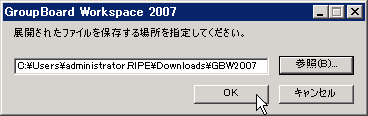
ライセンス同意
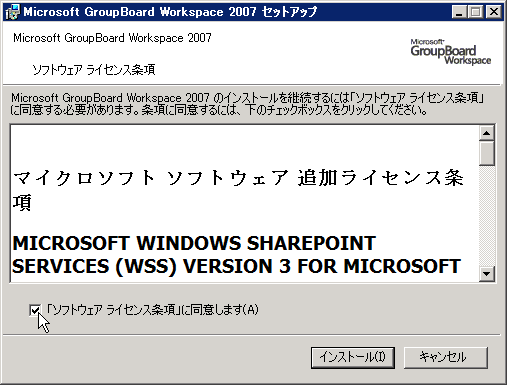
IISの再起動

残り1秒と表示されるが、コマンド処理が終わるまで結構かかるのでそのまま待つ
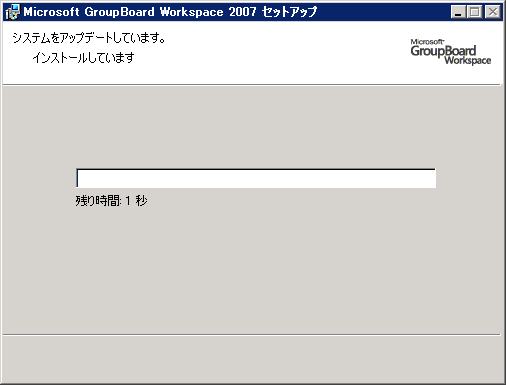
本書では解説を割愛させて頂くが、WSSの管理コンソールははサーバマネージャに統合されないので、スタートメニューにある管理ツールから「SharePoint 3.0 サーバーの全体管理」を起動する。
WSSの管理コンソール
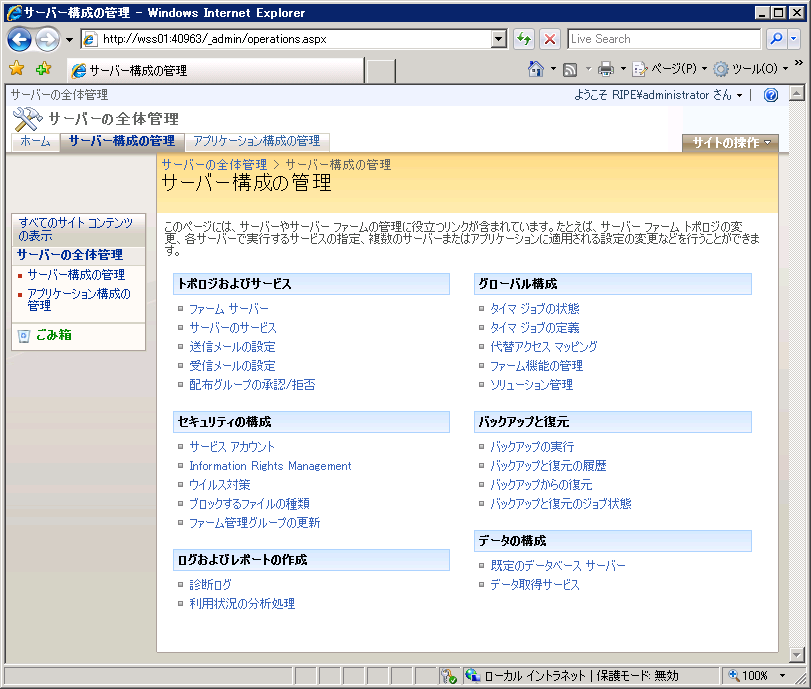
WSSへアクセスできるアカウントの管理やサイトの作成等の基本的な管理は、WSSのサイトから操作することが出来るので、管理コンソールの出番はあまりないだろう。サイトの管理は一般クライアントから管理アカウントでログインすれば良い。管理権限を持たないアカウントにはメンテナンスメニューは表示されない。
管理者でログインしたWSSサイトにはサイト操作メニューがある
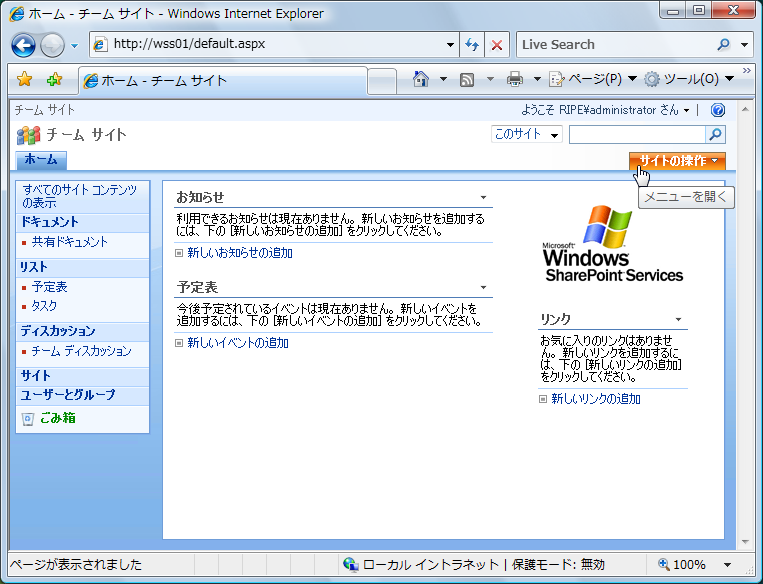
一般ユーザでログインしたWSSサイトにはサイト操作メニューが無い
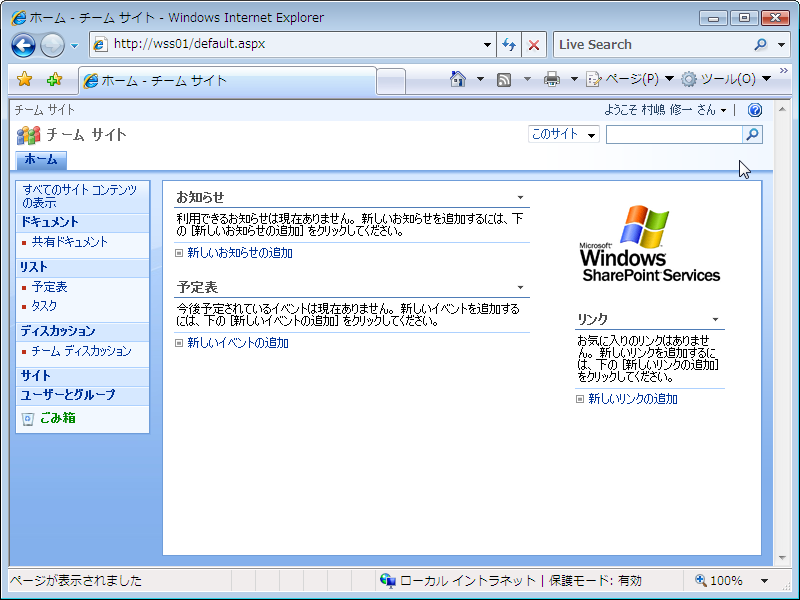
作成したばかりのWSSは管理権限を持ったアカウントしかログインすることが出来ないようになっているので、利用者のアカウントを登録しなくてはならない。
アカウントには投稿が出来る「メンバ」、閲覧のみが許された「閲覧者」、サイトに対する管理権限を持った「所有者」の3種類が準備されている。必要に応じて権限を変更したカスタムグループの作製も可能だ。
WSSのユーザ登録は、ActiveDirectoryのグループと個別アカウントの両方が登録できる。本書ではActiveDirectoryのグループでの登録をしているが、WSSの性格から言うと個別のアカウントで登録した方が使い勝手が良いかもしれない。
サイトの設定
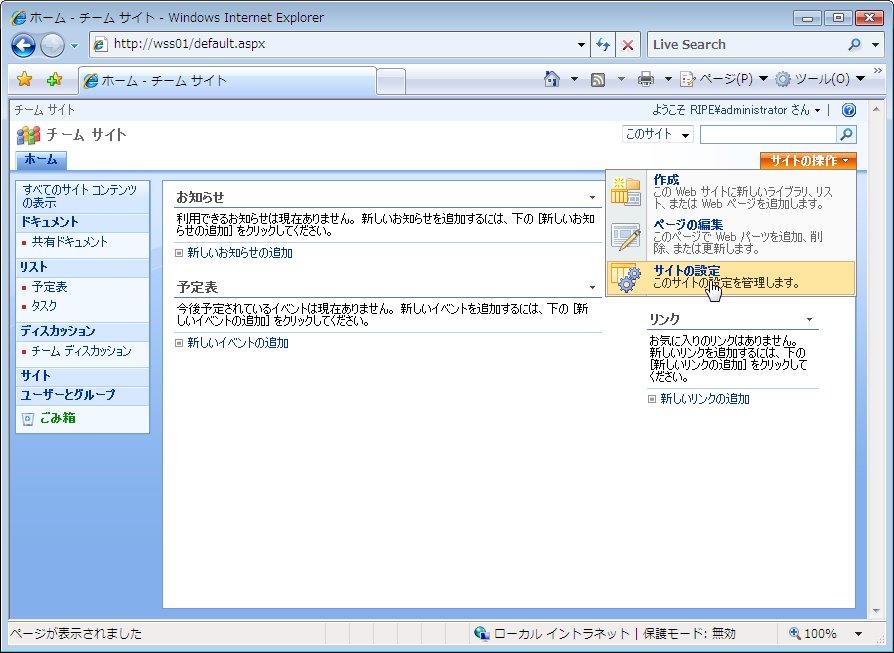
ユーザとグループ
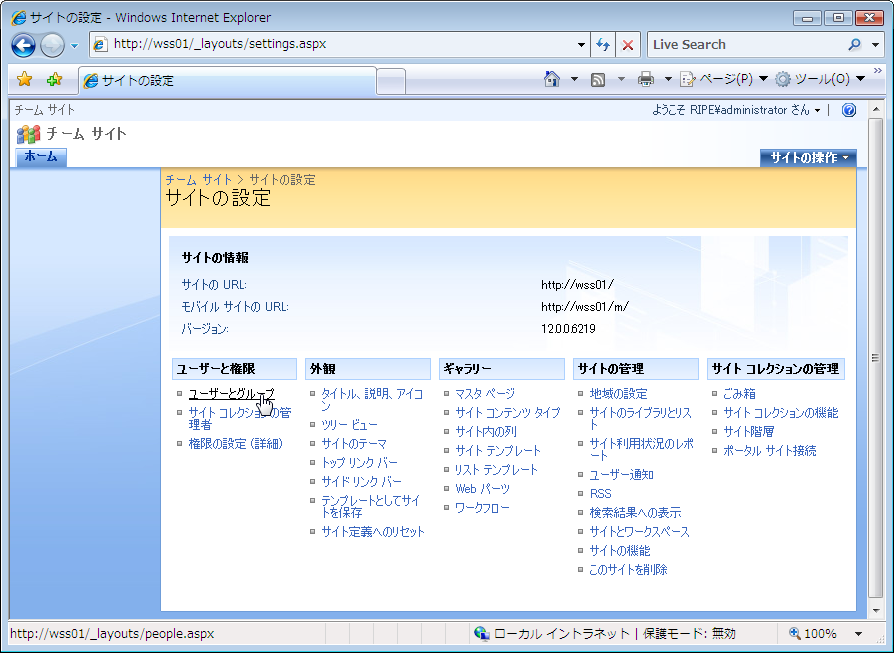
サイトメンバーのユーザ追加
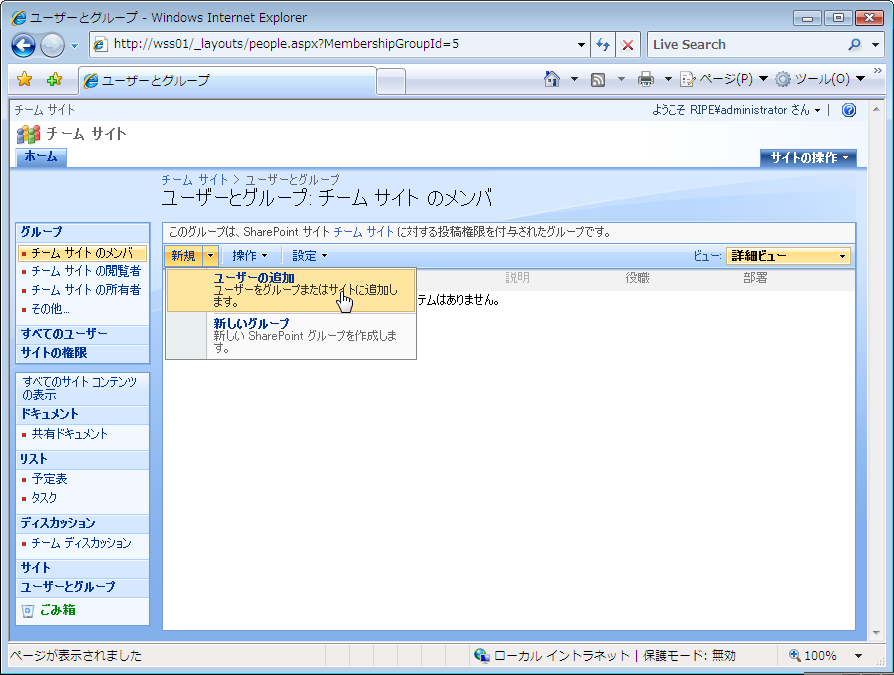
ユーザの指定
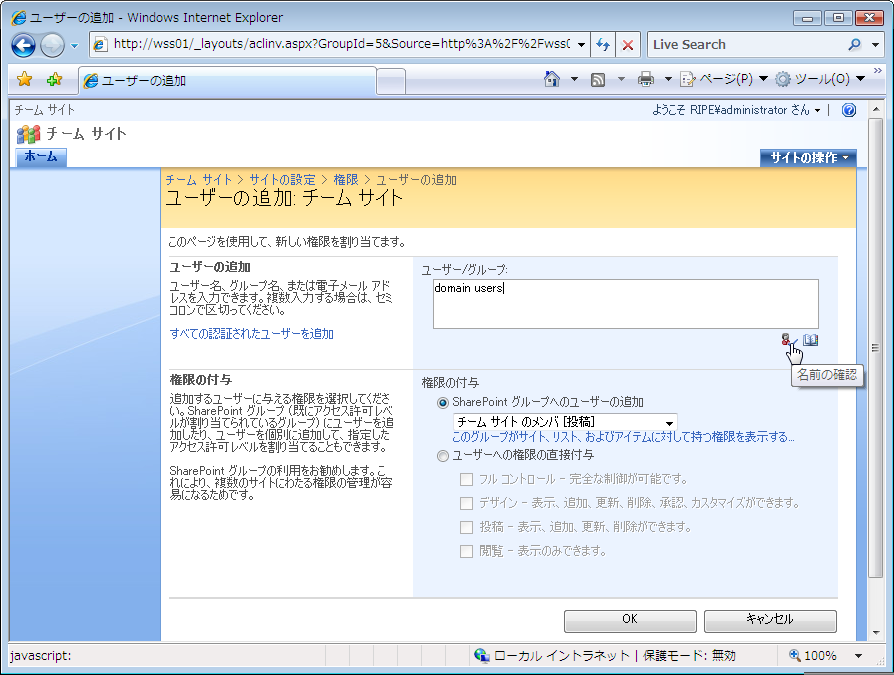
WSSではサブサイトを自由に作ることが出来る。部署用のサブサイトを作成し、セクションの責任者をサブサイトの所有者に設定すれば、サブサイト単位で運用を移管することも可能だ。
サイトとワークスペース
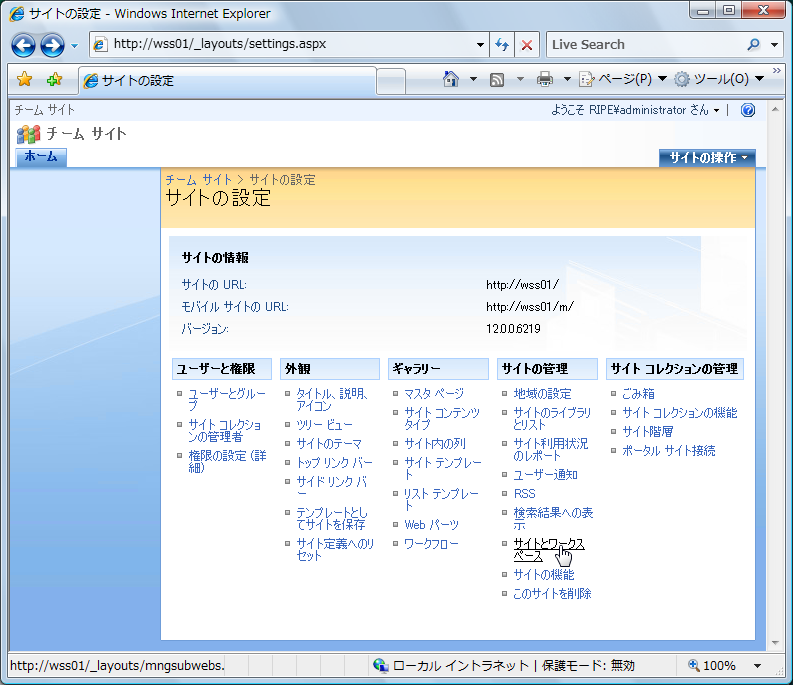
サイトを作成
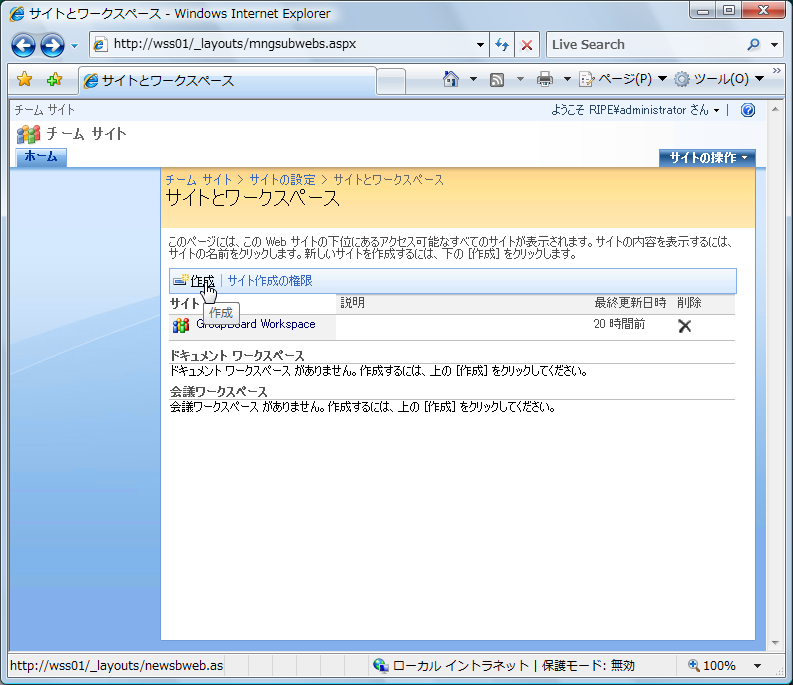
サイト名、URL、テンプレート、権限を指定
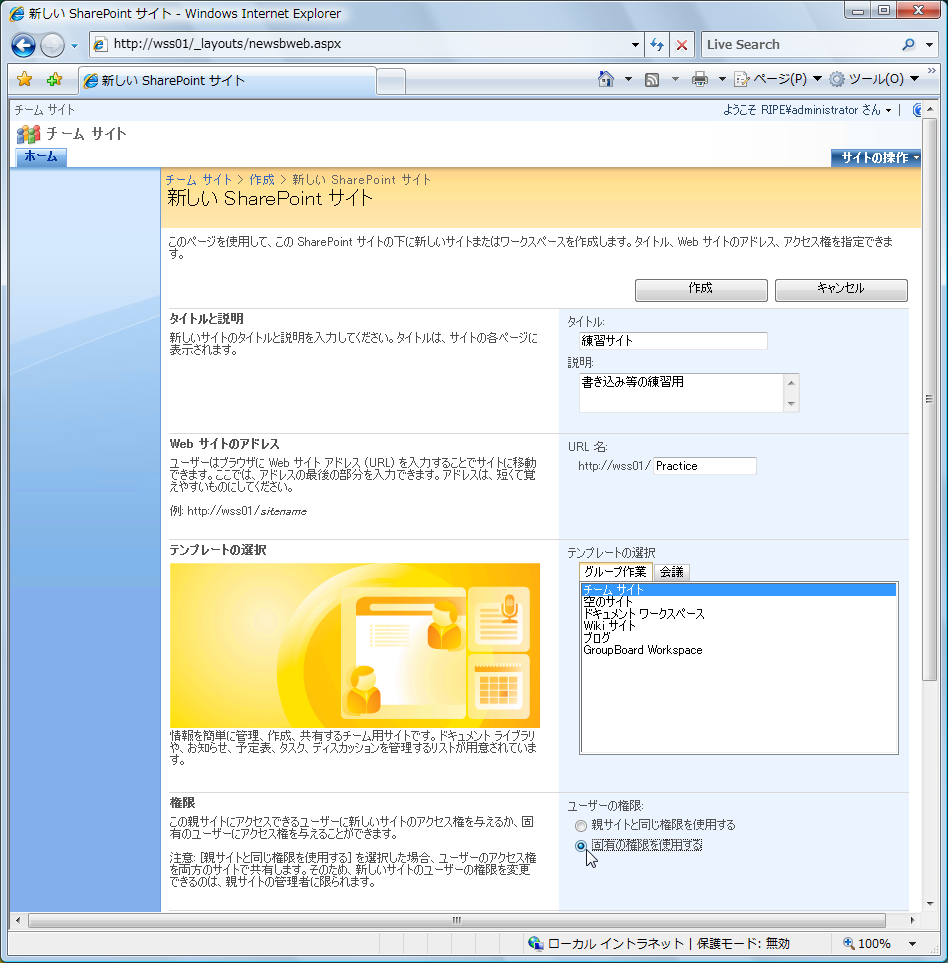
サイトメンバーとサイト所有者を指定
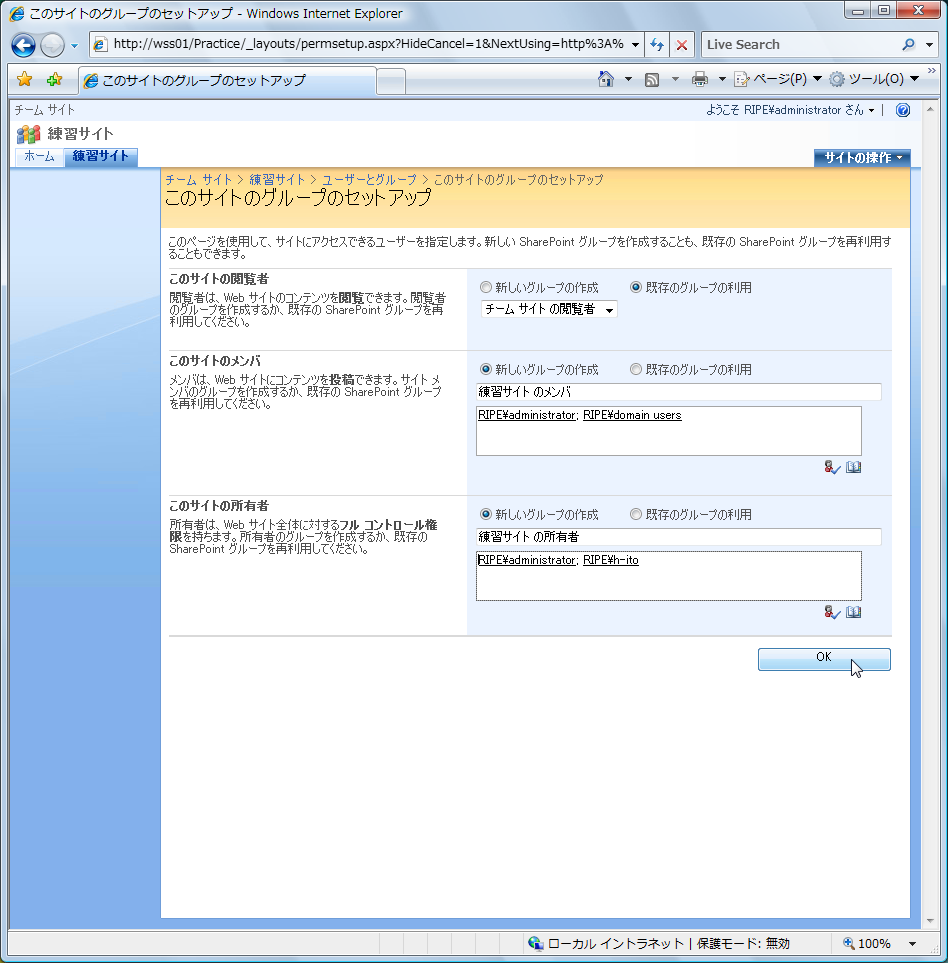
ファイルサーバライクに使うことが出来るのが「ドキュメント」だ。WSS上のファイルを直接更新することも出来るし、チェックアウトしてローカルディスクに持ってくることも可能だ。エクスプローラでWSSを開いて、直接ドラッグアンドドロップする事も出来る。
ドキュメント
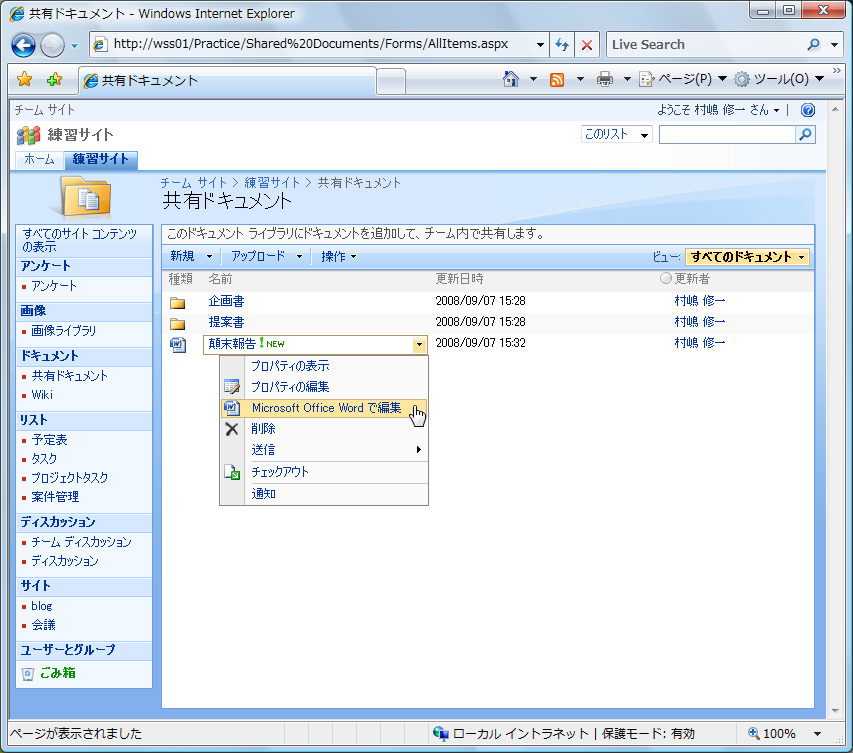
エクスプローラでWSSを開く
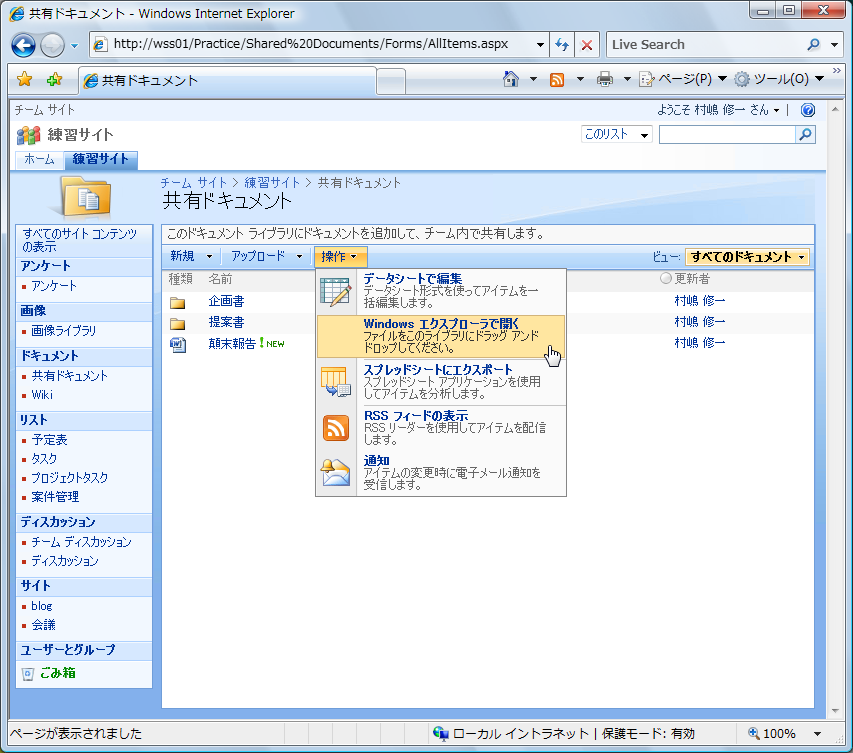
説明するまでもなくスケジュール表だ。
月表示のスケジュール
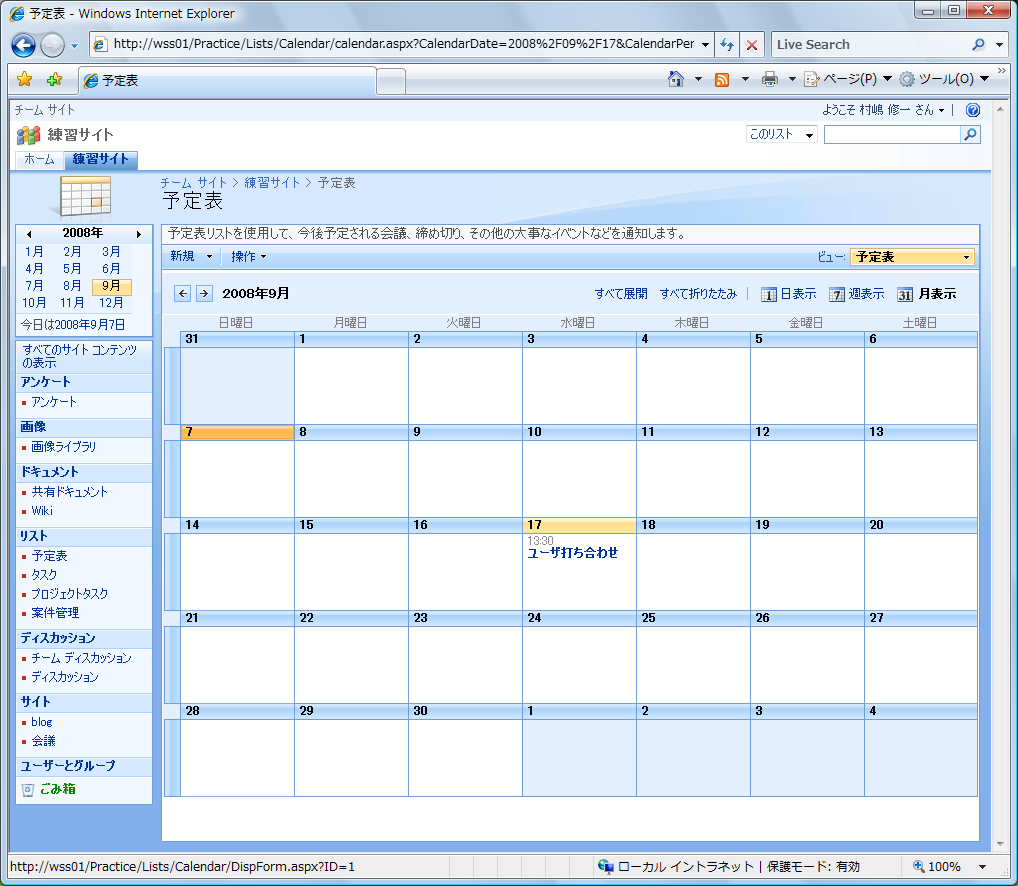
スケジュールの設定
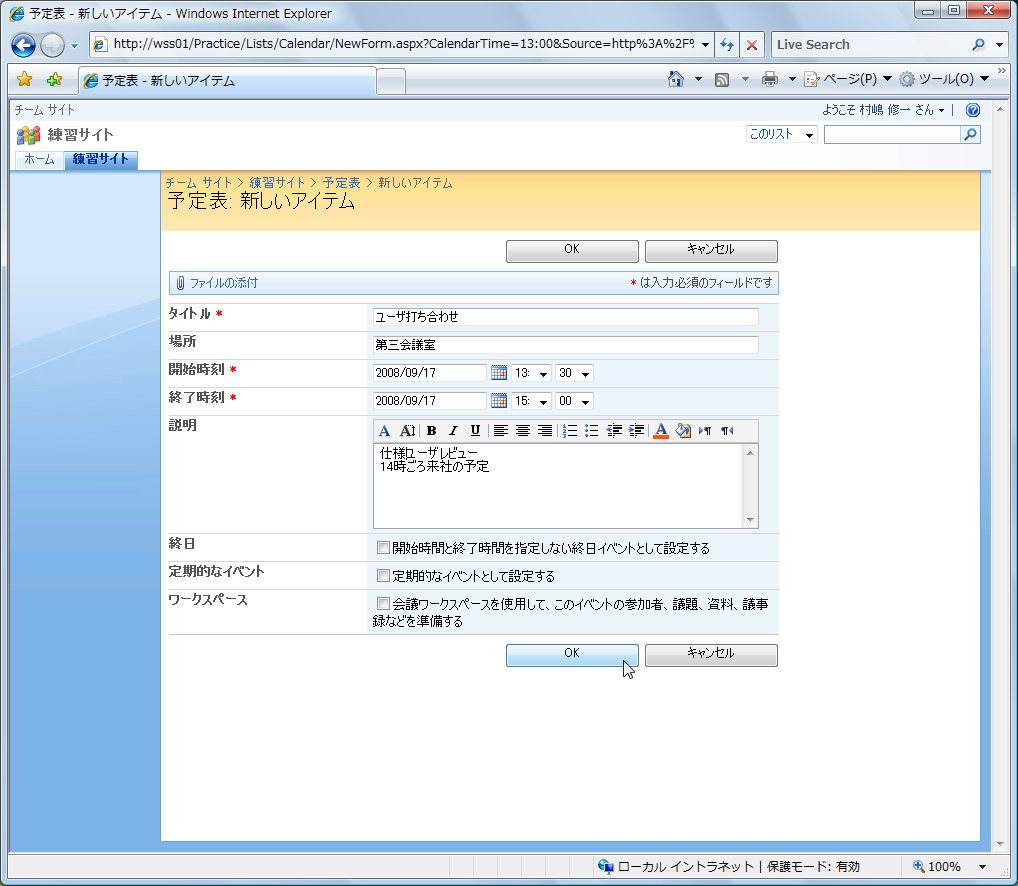
日本では掲示板と言った方がイメージに合っているだろう。ツリービューでコメントを表示することも可能だ。
議題の一覧
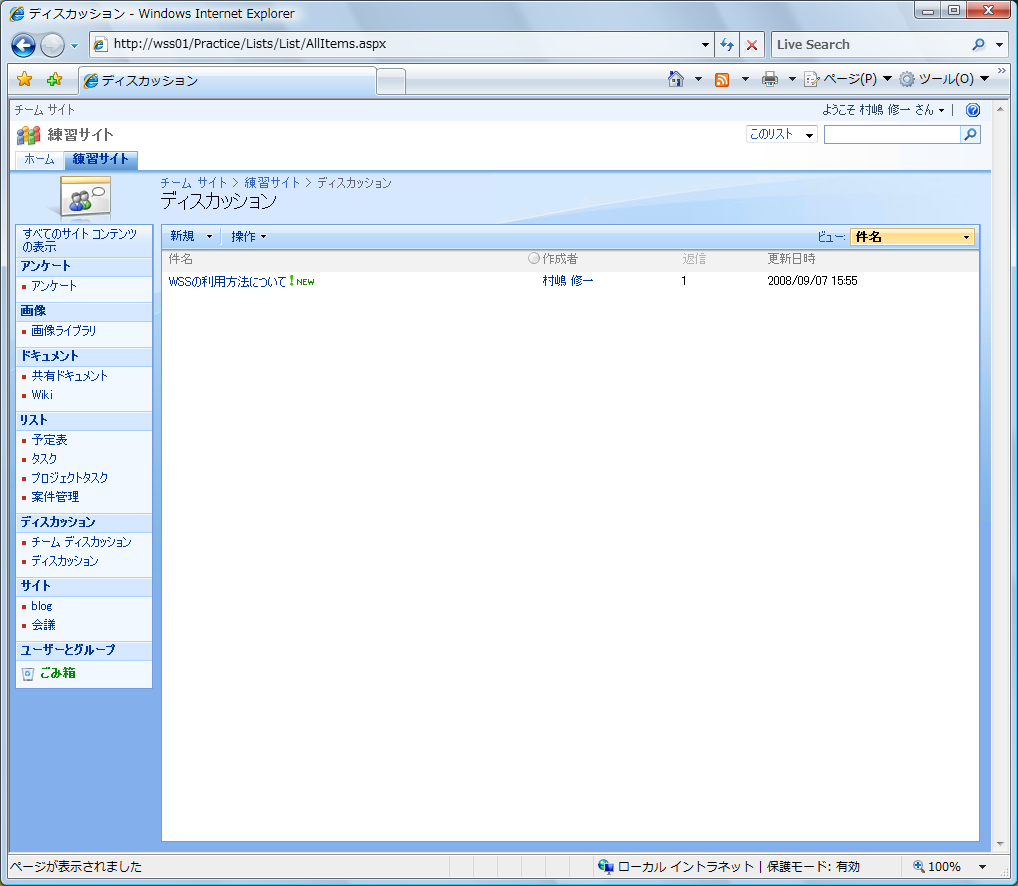
プレーンテキストだけではなく、文字種設定やイメージの挿入も出来る
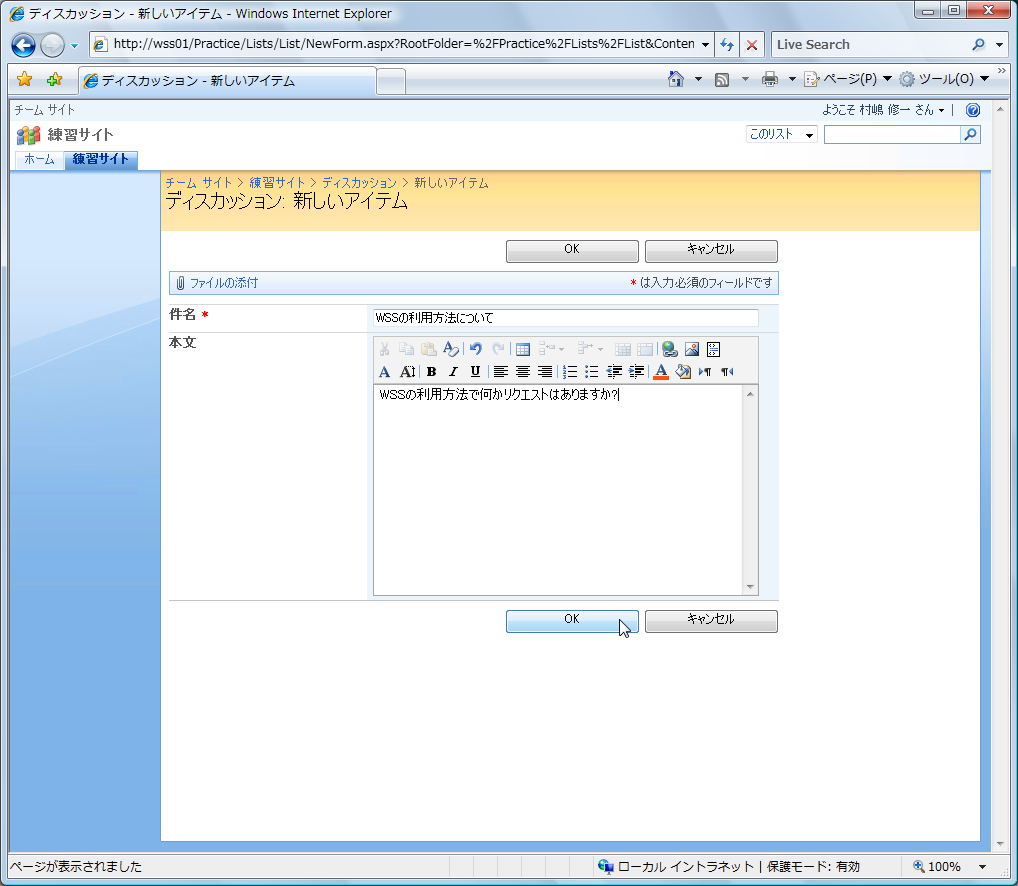
チームレベルのToDoリストだ。状態が一目で確認できる。
タスク
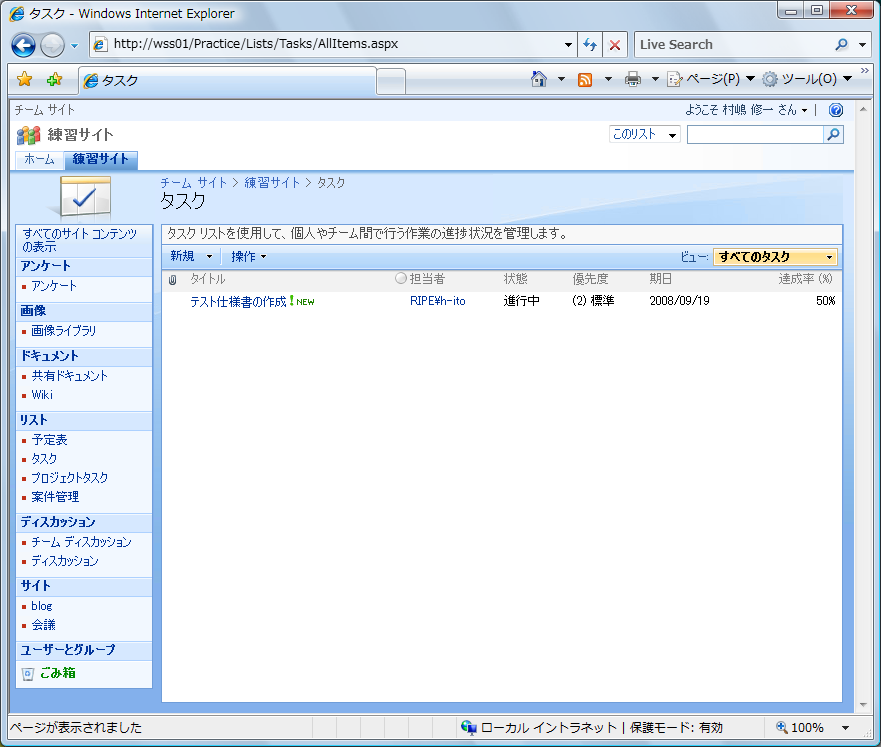
簡易的なスケジュール管理だ。ちょっとしたプロジェクトであればこれで十分管理できるだろう。
プロジェクトタスク
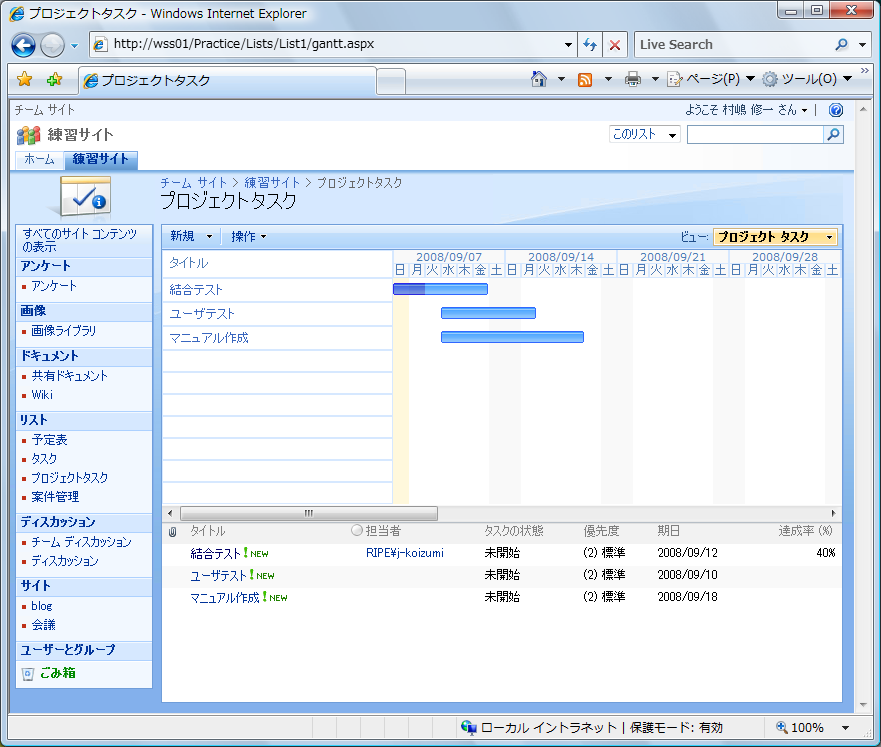
タスクのプロジェクト版だ。タスクとの違いは、タスク間の関連性を設定できる点だが、使い勝手はあまりよくなさそうだ。
案件管理
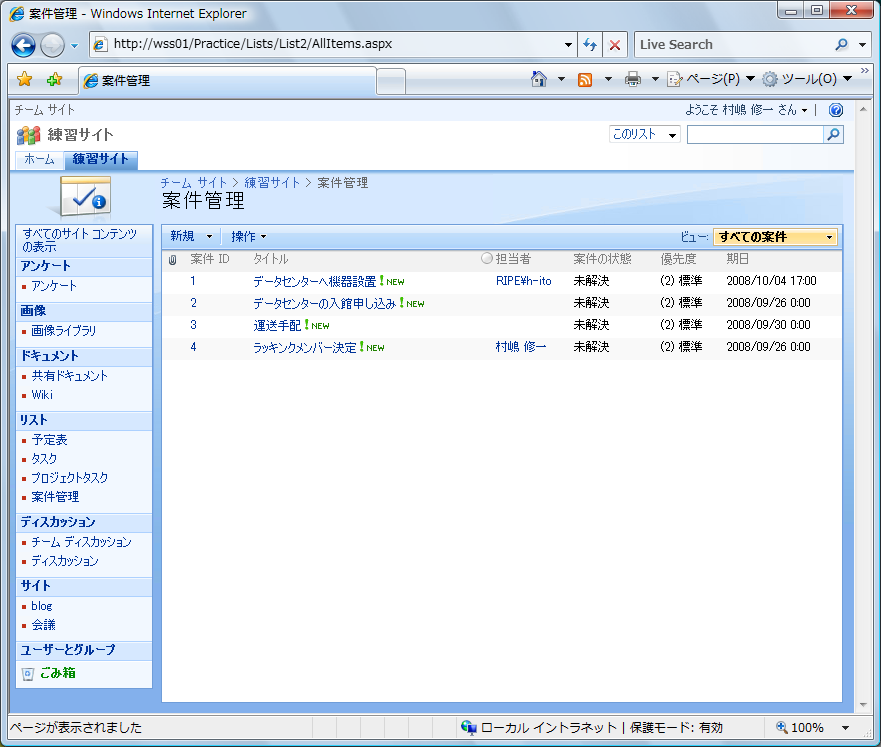
画像をストックしておくことが出来る。スライドショー表示も出来るのでプレゼンテーション素材の画像をストックしておくと便利だろう。
画像ライブラリー
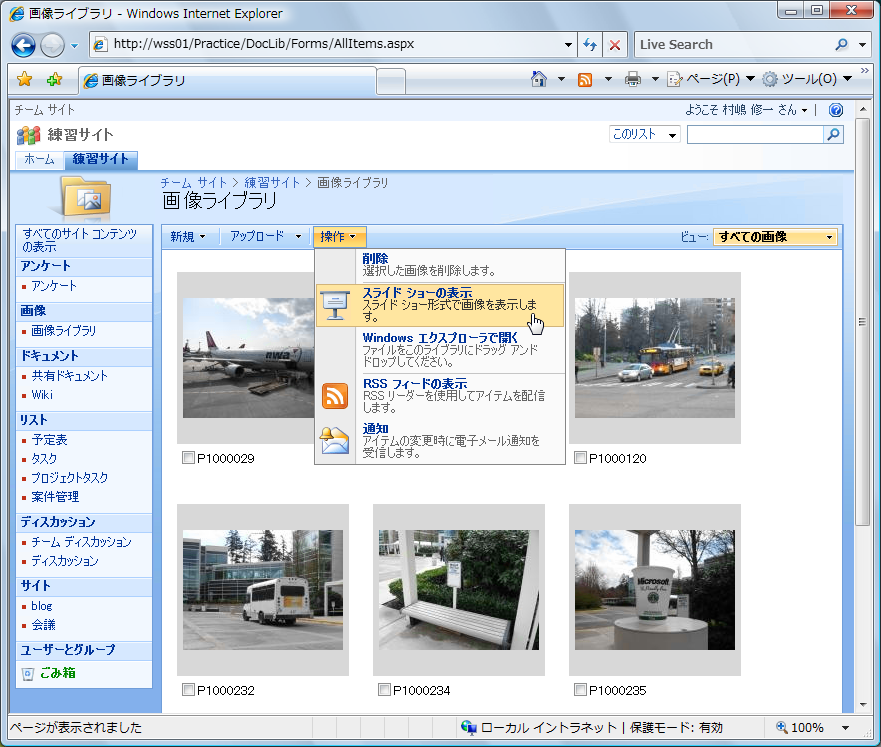
ちょっとした社内向けアンケートを取る時に便利な機能だ。アンケート結果をグラフ表示することも出来る。
アンケートに答える
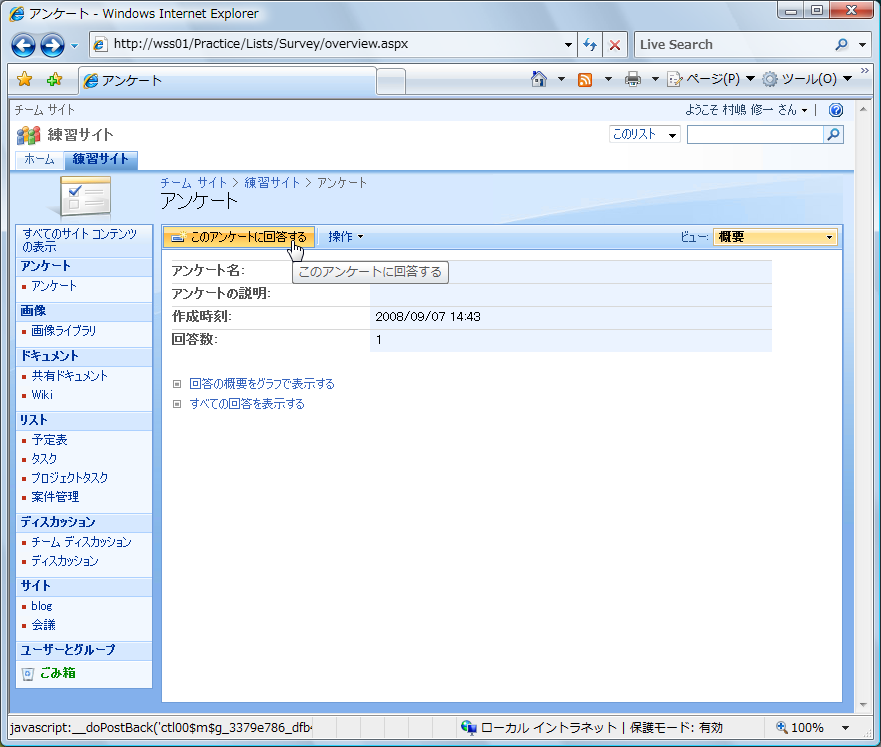
アンケート投票
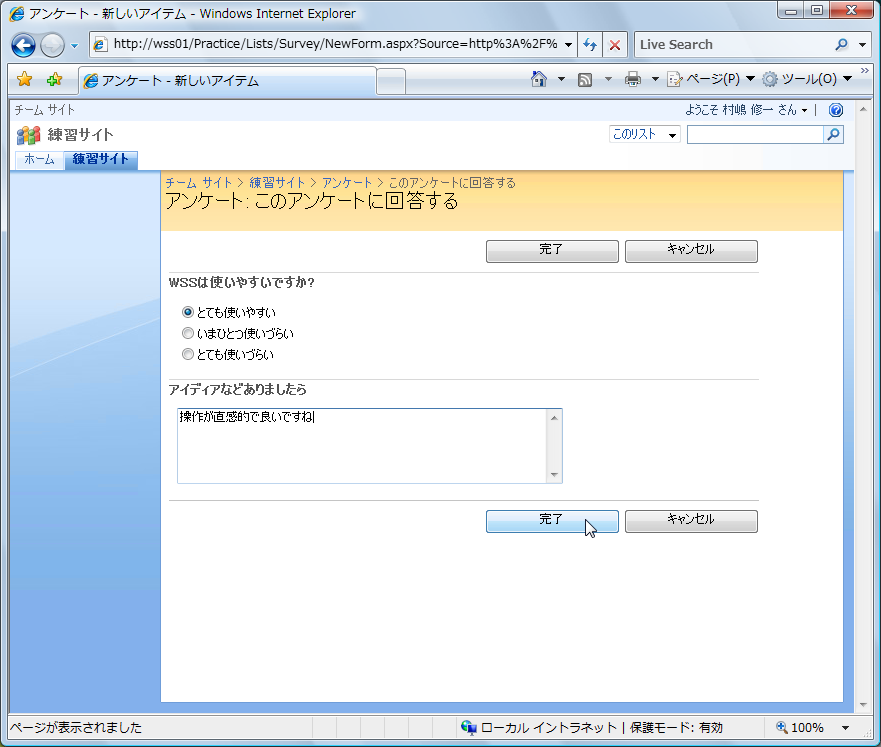
アンケート結果のグラフ表示
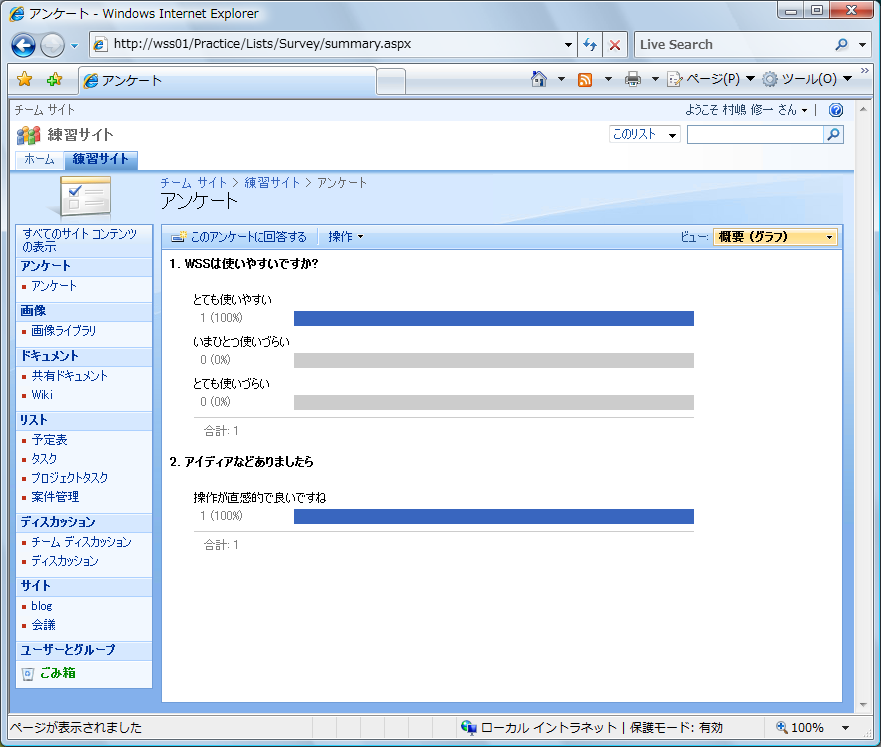
共有ブックマークとして使うと便利だ。
リンク
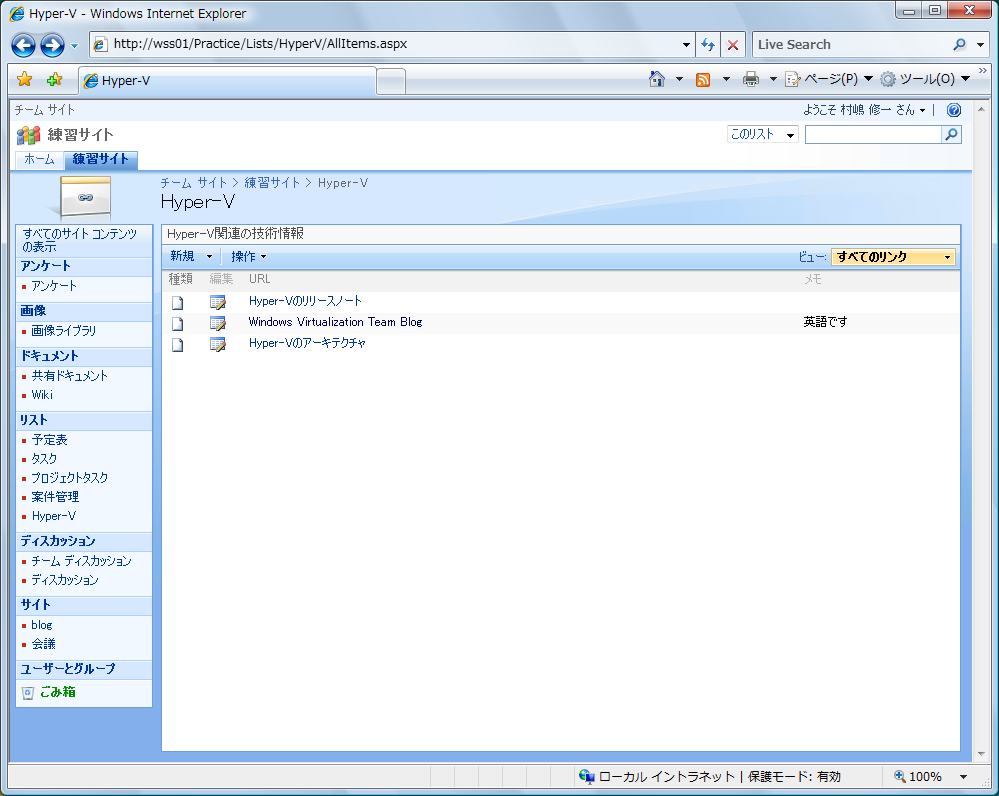
インターネットでよく見かけるWikiもWSSで作ることが出来る。コンテンツ記述にはちょっとしたコツが必要であるが、説明文そのものがWikiで書かれているので、これを参考にすれば良いだろう。
Wiki
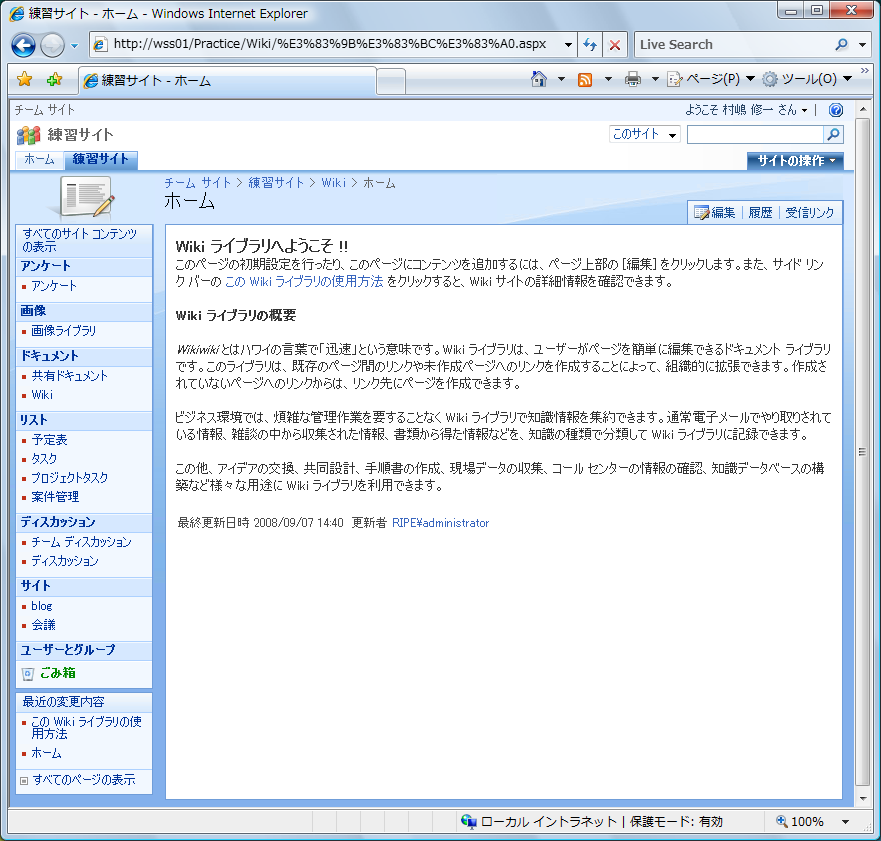
こちらもインターネットでお馴染みのBlogだ。管理権限者が承認をしないと投稿が表示されないので、社内連絡用に使えるし、利用者別にBlogサイトを作るのも良いだろう。
Blog
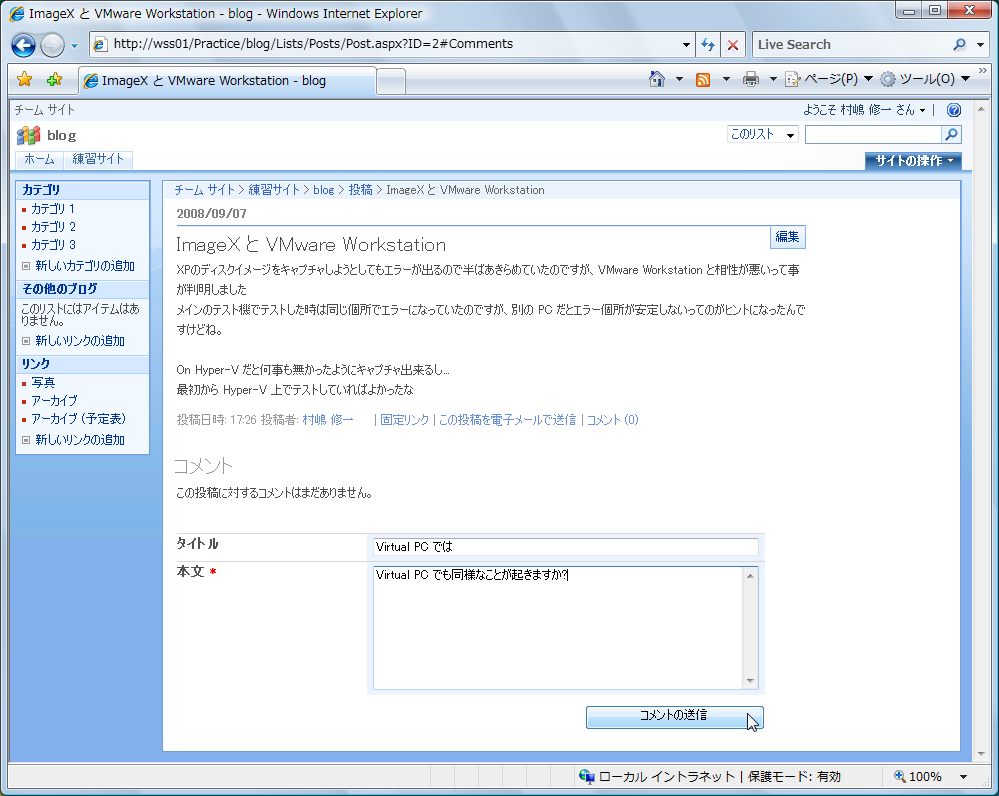
WSSは米国で作られているので、どうしても日本のビジネススタイルとマッチしないところがある。このギャップを埋めるべく作成されたのがGBW2007だ。
会議室等の設備予約だ。
設備予約
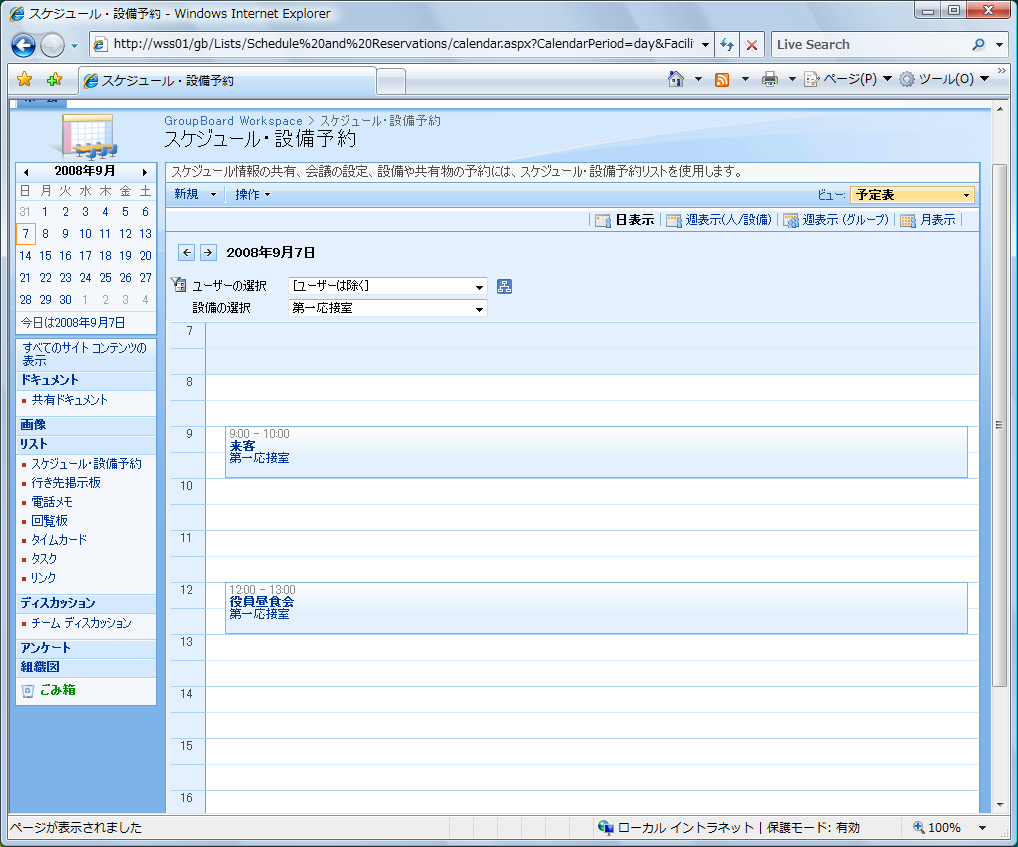
お馴染みの行き先掲示板だ。
行き先掲示板
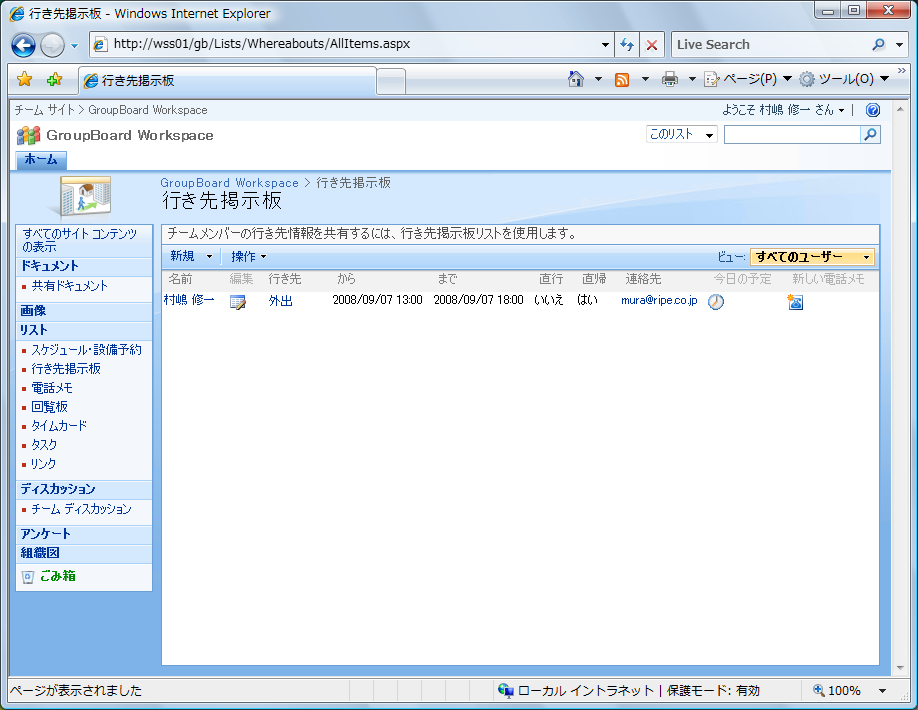
これもおなじみの電話メモだ。
電話メモ
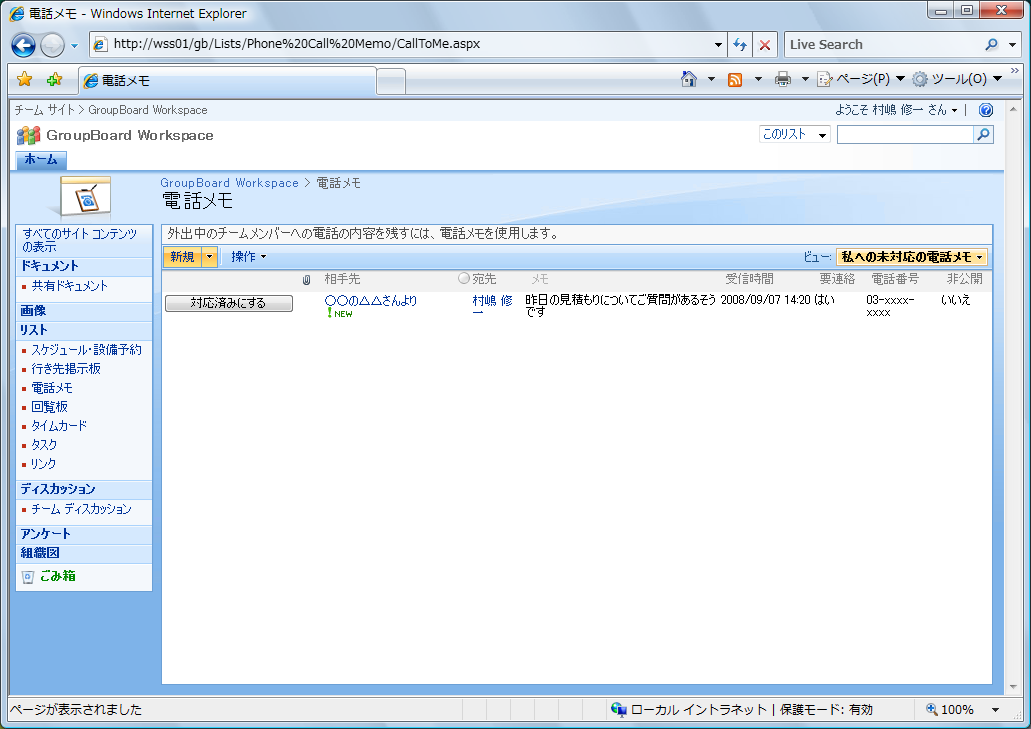
回覧と通達の2種類が使える。
回覧板
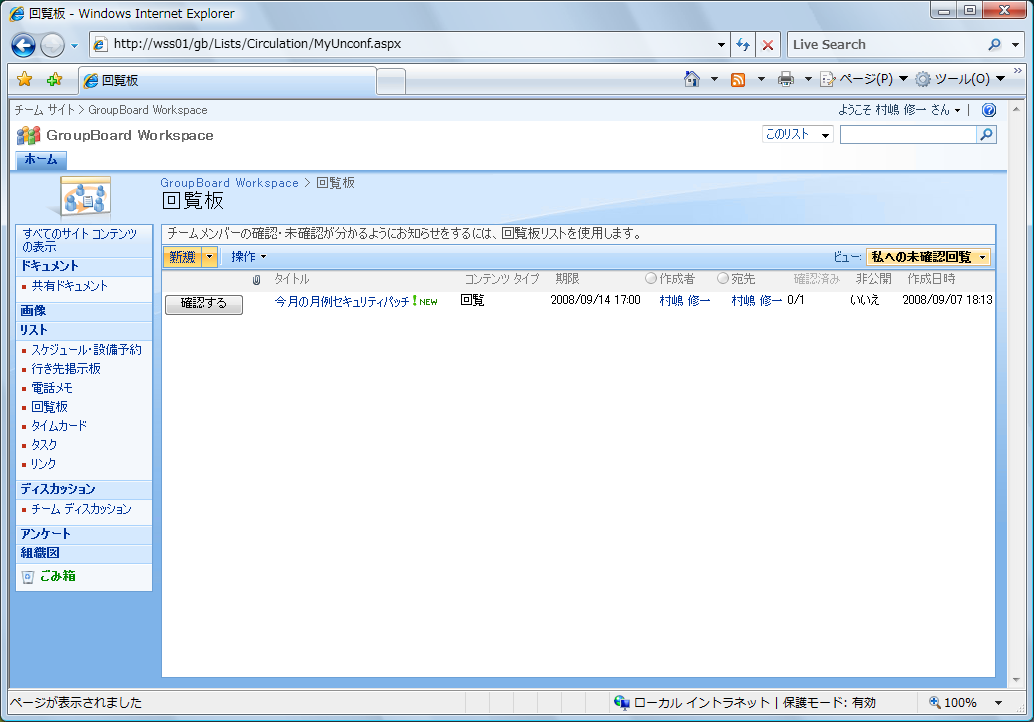
あまりにもおなじみなので、説明は不要だろう。
タイムカード
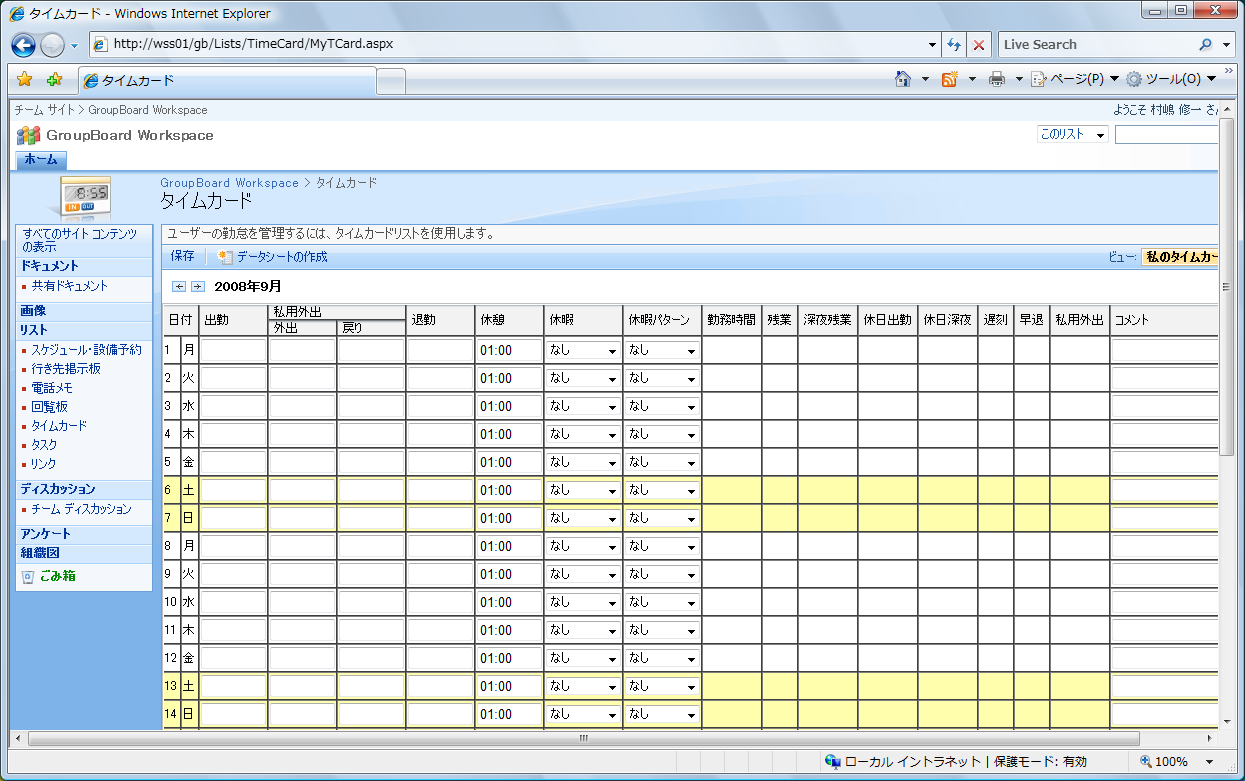
WSSはデータの格納にデータベースを使っているので、一般的なウイルス対策ソフトでは検出が出来ないので、WSSに対応したウイルス対策ソフトを導入する必要がある。
WSSに対応したウィルス対策ソフトは、筆者が知る限りMicrosoftのForefront Security for SharePointのみのようだ。
http://www.microsoft.com/japan/forefront/serversecurity/sharepoint/default.mspx
McAfeeがSecurity for Microsoft SharePointを発売しているが、動作環境OSがWindows Server 2003なので、Windows Server 2008上で稼働可能かは不明だが、近い将来Windows Server 2008対応版が出るのではないかと期待できる。
![]()
![]()
Copyright © MURA All rights reserved.